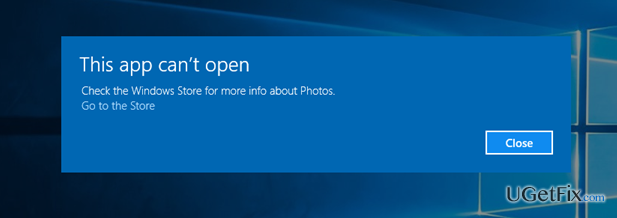如何修复Windows 10上的“此应用程序无法打开”
1、您收到Windows通知“此应用无法打开”吗?当您尝试打开Windows应用程序(包括Web浏览器,Microsoft Office,Windows应用商店,Skype,游戏等)时,会发生这种情况吗?如果您的答案是肯定的,那么很明显您的PC出现故障并且需要进行适当的维护。

2、“此应用程序无法打开”消息并不表示病毒感染致命系统错误。通常,由于应用程序设置不正确,反病毒软件或第三方应用程序冲突,此消息和应用程序加载问题会出现。有各种各样的“此应用程序无法打开”错误变体,因此其原因也可能有所不同。以下是最常见的示例:

3、这个程序无法打开。关闭用户帐户控制时,X无法打开。启用用户帐户控制。
这个程序无法打开。Windows的问题是阻止Microsoft Edge打开。刷新你的电脑可能会有所帮助。刷新。

4、这个程序无法打开。无法使用内置管理员帐户打开Microsoft Edge。使用其他帐户登录,然后重试。
这个程序无法打开。Groove Music存在问题。有关修复或重新安装它,请与系统管理员联系。

5、这是一个令人恼火的bug,因为它阻止了启动所需的应用程序,这就是为什么在某些情况下PC可能变得无用。“此应用程序无法打开”错误是Windows 10操作系统的典型错误,因此我们将解释可以采取哪些步骤来修复此特定操作系统。

6、一旦收到此弹出窗口,您的即时响应应该是使用PC优化工具(例如Reimage)进行全面扫描。此工具将自动检查并修复系统不一致,因此扫描后您可能会发现所有应用程序都正常工作。但是,如果优化系统无法解决“此应用程序无法打开”错误,请按照下列步骤操作:
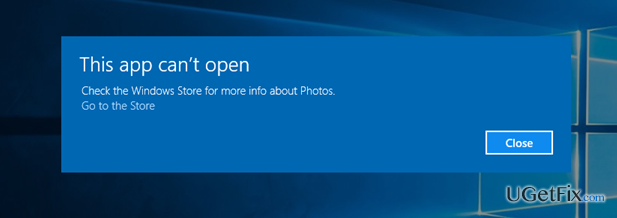
1、要了解与Windows应用程序相关的问题,您应该尝试为应用程序运行自动Windows疑难解答程序。为此,请导航到此页面并按Run Troubleshooter。然后等待扫描完成。
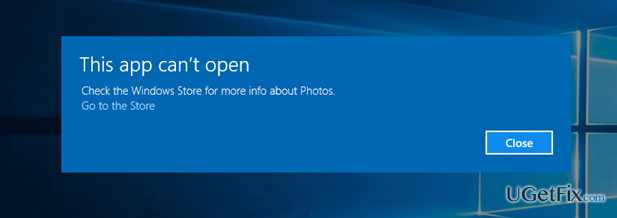
1、不建议保持系统不受保护。尽管如此,“此应用程序无法打开”错误通常由反病毒触发,因此找出是否是这种情况的唯一方法是暂时禁用它。为此,请在工具栏上找到防病毒的图标,右键单击它,然后选择“ 关闭”或“ 退出”。之后,尝试打开最终出现错误代码的应用程序。如果错误消失,那么我们的建议是卸载当前的反恶意软件并安装另一个。
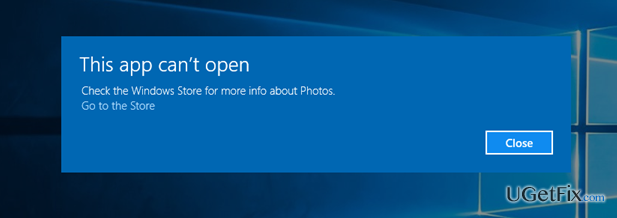
1、单击“ Win”键,键入“ 系统配置”,按“ Enter”。
转到“ 服务”选项卡,然后选择“ 隐藏所有Microsoft服务”。
选择“ 全部禁用”,然后转到“ 启动”选项卡。
选择“任务管理器”,标记要关闭的所有项目,然后选择“ 禁用”。
关闭任务管理器,然后在系统配置对话框中按确定。
现在单击Win key + R,键入 msconfig,然后按Enter键。
转到“ 服务”选项卡,选中“ 隐藏Windows服务”并关闭所有内容。
重新启动系统
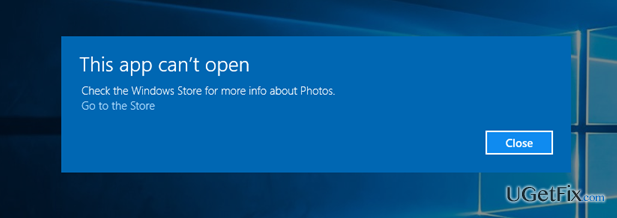
1、如果以前的方法没有帮助删除“此应用程序无法打开”弹出窗口,您可以尝试的最后一件事是创建一个新的Unser帐户。为此,请执行以下操作:
单击Win键,然后键入设置。
单击搜索结果,然后在“设置”窗口的搜索框中键入添加,删除和管理其他用户帐户。
选择“ 将其他人添加到此PC”选项并按照说明操作。